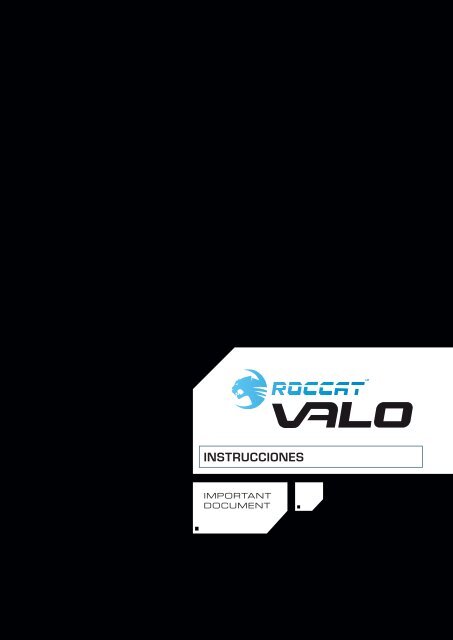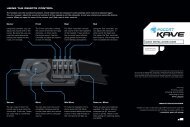INSTRUCCIONES - Roccat
INSTRUCCIONES - Roccat
INSTRUCCIONES - Roccat
Create successful ePaper yourself
Turn your PDF publications into a flip-book with our unique Google optimized e-Paper software.
<strong>INSTRUCCIONES</strong><br />
IMPORTANT<br />
DOCUMENT<br />
WWW.ROCCAT.ORG / SUPPORT
Contenido<br />
Restricciones a la garantía<br />
Advertencias de seguridad<br />
Introducción<br />
El pack incluye<br />
Requerimientos sistema<br />
Conexión<br />
Instalación en Windows ®<br />
Intercambio de teclas<br />
Configuración manual<br />
• Ingame Macro Recording (tecla M Rec)<br />
Menú de configuración<br />
Main Control (Control principal)<br />
• Asignación estándar del teclado<br />
• Cambiar función de las teclas<br />
• Macro Manager<br />
Game Profiles/Profile-2-Go<br />
Brightness Control<br />
Advanced Settings<br />
• LCD Display Output<br />
• Restore Defaults (Restaurar por defecto)<br />
• Enable/Disable Keys<br />
• Windows Keys<br />
• On-Screen Display<br />
Update<br />
Garantía y Soporte técnico<br />
Solución a problemas<br />
3<br />
3<br />
4<br />
5<br />
5<br />
6<br />
6<br />
7<br />
7<br />
8<br />
9<br />
9<br />
10<br />
10<br />
12<br />
16<br />
17<br />
17<br />
18<br />
19<br />
19<br />
19<br />
19<br />
20<br />
20<br />
20<br />
WWW.ROCCAT.ORG / SUPPORT
Limitación a la garantía<br />
<strong>Roccat</strong> GmbH no se responsabiliza en ningún caso por los daños causados tales como desperfectos,<br />
o perdidas ocasionales de la propiedad privada, perdida de beneficios o ventas, costos de repuestos,<br />
deterioros o interrupciones ocasionales del servicio o cualquier otro perjuicio inherente. Nunca se podrá<br />
solicitar resarcimiento de daños por un valor superior al del precio de venta del producto.<br />
Advertencias de seguridad<br />
Eliminación de anomalías/<br />
Reparación<br />
No intentes en ningún caso la reparación o<br />
mantenimiento de este dispositivo. Deja cualquier<br />
trabajo de mantenimiento en manos de personal<br />
especializado. No hagas cambios en el aparato.<br />
De lo contrario perderás la garantía que te<br />
ampara.<br />
Humedad/Fuentes caloríficas<br />
Utiliza el teclado en lugares secos y cerrados.<br />
Mantén el periférico alejado del agua y de<br />
humedades, líquidos que goteen o salpiquen y de<br />
la lluvia, evitarás así daños en este periférico.<br />
Molestias físicas<br />
Algunos expertos opinan que la utilización y<br />
manejo continuado de un teclado puede acarrear<br />
problemas de salud en las manos, las muñecas,<br />
los brazos, la nuca y/o la espalda. Si sientes en<br />
estos miembros o partes del cuerpo dolores,<br />
entumecimiento o debilidad, no dudes en consultar<br />
con tu médico.<br />
Reciclaje<br />
En las características del producto o en<br />
las instrucciones anexas se indica que este<br />
producto tras su vida útil, no debe arrojarse<br />
a la basura común doméstica. Deposítalo<br />
en los contenedores destinados para ello<br />
con el fin de no agredir al medio ambiente ni<br />
atentar contra la salud, eliminando residuos<br />
de forma incontrolada. Recicla este dispositivo<br />
para mejorar la recuperación de materiales<br />
valiosos y de recursos útiles para todos. Los<br />
usuarios particulares deberían contactar con<br />
el establecimiento en el que han adquirido el<br />
aparato o con las autoridades locales para saber<br />
cómo reciclar este producto de la manera menos<br />
agresiva para el medio ambiente. Los comerciales<br />
se pondrán en contacto con sus proveedores<br />
y deberán consultar las condiciones generales<br />
del contrato de compra-venta. Este producto no<br />
debe arrojarse a la basura común ni con otros<br />
productos industriales de desecho.<br />
WWW.ROCCAT.ORG / SUPPORT
Introducción<br />
Bienvenido al ROCCAT Valo<br />
Felicitaciones, eres ahora el propietario de un<br />
versátil teclado para juegos, el ROCCAT Valo,<br />
un producto con un diseño refinado. Te ofrece<br />
un montón de opciones con las que podrás<br />
mejorar tu rendimiento y llegar a ser todo un<br />
profesional de gran valía.<br />
El teclado se adapta sin más y de forma individual<br />
a tu gameplay y a los juegos que más usas,<br />
aportando así una flexibilidad incomparable en<br />
todo orden.<br />
Las 41 teclas macros son de fácil y rápida<br />
asignación. Programa toda la secuencia de<br />
comandos propios según tus preferencias y<br />
necesidades ajustadas al juego. Para ello no<br />
tendrás que salir en ningún momento del juego.<br />
Incluso mientras estás jugando puedes configurar<br />
y guardar macros, asignándolas a una tecla.<br />
Así no tienes que pensar antes de comenzar<br />
qué macros pueden ser útiles en los distintos<br />
momentos y acciones del juego. Las aplicas<br />
directamente y las preparas y guardas durante el<br />
juego.<br />
Puedes incluso guardar en el teclado un perfil<br />
completo de cuatro capas. Este perfil 2-Go te<br />
facilita el transporte de tus macros y configs a<br />
cualquier parte sin que necesites el ordenador<br />
para ello. Basta con conectar el teclado<br />
a cualquier PC y tus perfiles 2-Go están a<br />
disposición para ser cargados y aplicados.<br />
Y pese a la gran cantidad de macros<br />
programables, nos hemos preocupado de que<br />
en ningún momento pierdas la orientación y<br />
tengas una visión clara. Con ayuda del display on<br />
screen y del LCD puedes visualizar en cualquier<br />
momento en que layer (capa) de los cinco perfiles<br />
te encuentras. Además dispones de 45 teclas<br />
intercambiables en tres colores con las que<br />
puedes distribuir las diversas funciones de tus<br />
macros en tres categorías. Para que el teclado no<br />
se vea afectado cuando intercambias las teclas,<br />
adjuntamos un desprendedor (key releaser) con<br />
el que puedes cambiar sencillamente todas las<br />
teclas.<br />
WWW.ROCCAT.ORG / SUPPORT
El pack incluye<br />
• ROCCAT Valo – Maximum Customization Gaming Keyboard<br />
• ROCCAT Gaming Micrófono<br />
• 45 teclas adicionales en colores<br />
• ROCCAT Desprendedor de teclas<br />
• Inari Case Mission Book con tarjeta ID ROCCAT<br />
• CD controlador Valo, incluye instrucciones de uso (formato pdf)<br />
• Guía rápida de instalación<br />
Requerimientos sistema<br />
• Windows ® XP/Windows Vista ®<br />
• 1 puerto USB libre 1.1<br />
• Unidad CD-ROM<br />
Opcional:<br />
Aviso: El software para este teclado de juegos<br />
ROCCAT Valo Maximum Customization consta<br />
de un controlador y programación en firme.<br />
Entra con regularidad en la pestaña “Update”<br />
para ver si ha salido un controlador nuevo o un<br />
nuevo firmware.<br />
• Tarjeta de sonido con salida para auriculares y<br />
entrada para micrófono<br />
• 1 puerto USB libre adicional 1.1<br />
WWW.ROCCAT.ORG / SUPPORT
COneXión<br />
Extiende los pies del teclado en la parte inferior del mismo y colócalo sobre una superfi cie plana.<br />
Conecta a continuación el teclado en dos puertos libres USB de tu ordenador. El conector negro es el que<br />
proporciona corriente al teclado. El conector gris es el destinado a la transmisión de datos entre el USB<br />
del teclado y el procesador del PC.<br />
Enchufa el conector verde de los auriculares a la salida de auriculares de la tarjeta de sonido, el conector<br />
rosa para micrófono a la entrada de micrófonos de la tarjeta de sonido.<br />
Para aprovechar bien el micrófono para juegos, enchúfalo a la entrada de micrófonos (rosa) del teclado.<br />
Para evitar que haga mal contacto comprueba que está bien metido a fondo el conector con la punta de<br />
seguridad en los conectores hembras correspondientes.<br />
De manera opcional puedes enchufar el headset al teclado. Enchufa el conector verde de los auriculares<br />
a la salida verde de auriculares y el conector rosa para micrófono a la entrada de micrófonos del mismo<br />
color en el teclado.<br />
inSTALACión en WindOWS ® XP/WindOWS viSTA ®<br />
Coloca el CD adjunto en la unidad CD ROM y haz doble clic en “setup.exe”. Sigue las instrucciones que<br />
aparecen en pantalla. Si no recibe la aceptación del test logotipo de Windows, haz clic en “Continuar<br />
instalación”.<br />
Aviso: El controlador desinstala automáticamente las antiguas versiones de controladores ROCCAT.<br />
Puede que tarde un poco de tiempo hasta que el controlador esté instalado y listo para operar.<br />
Tras fi nalizar la instalación, reinicia el ordenador para que surta efecto.<br />
En el lado derecho de la barra de tareas aparece el icono de ROCCAT. Haz clic con el botón derecho<br />
sobre él y entrarás en el menú de confi guración de ROCCAT Valo.<br />
WWW.ROCCAT.ORG / SUPPORT<br />
6
Intercambio de teclas<br />
Coloca el desprendedor de teclas en posición vertical a ambos lados de la tecla que quieres cambiar,<br />
presionando hacia abajo hasta que encastre a ambos lados. Tira de él dando un golpe seco. La nueva<br />
tecla se coloca fácilmente en el hueco, basta con apretarla.<br />
Configuración manual<br />
En el mismo teclado podrás realizar algunas configuraciones sin tener que recurrir al menú de<br />
configuración.<br />
Con botón de KEYS se activan y desactivan los botones de Windows. De este modo evitas que al jugar<br />
actives por error el menú de inicio de Windows. Cuando está desactivado, se apaga el LED de la bandera<br />
de Windows a la derecha.<br />
El botón de LIGHT te sirve para iluminar y ajustar la intensidad de luz. Haciendo un clic en el botón pasas<br />
del logo ROCCAT a la iluminación LCD y el contraste hasta llegar a la iluminación del teclado. Si deseas<br />
cambiar una o varias de estas opciones de contraste e iluminación, utiliza la “tecla de iluminación/<br />
contraste para rebajar la iluminación, la tecla “+” para aumentar.<br />
En el menú de configuración sólo se puede ajustar la iluminación del logo ROCCAT, la del LCD y la de<br />
teclas.<br />
Con VOL – y + controlas el volumen sonoro de tu ordenador. Pulsa la tecla MUTE si deseas silencio<br />
absoluto.<br />
WWW.ROCCAT.ORG / SUPPORT
Configuración manual<br />
Ingame Macro Recording (tecla M Rec)<br />
Los LEDs que están situados encima del display te indican las funciones que están activadas en ese<br />
momento. Junto a los LEDs estándar para los bloques núm. mayúsculas y función scroll encontrarás aquí<br />
también el LED PROG. Este se encenderá cuando hayas pulsado la tecla M Rec y el teclado esté listo para<br />
introducir una macro.<br />
El LCD te guiará por los pasos necesarios para grabar una macro. Introduce primero un nombre del<br />
set (Enter set name) y confirmalo con “Enter”, a continuación un subnombre (Enter sub name) y vuelve<br />
a pulsar “Enter”. Luego selecciona una tecla macro (Choose macro key) e introduce la combinación<br />
de teclas (Macro key input) de que consta esta macro. Para aceptar vuelve a pulsar la tecla macro<br />
correspondiente. La macro introducida queda guardada en esta tecla. Para cancelar la grabación de una<br />
macro, pulsa Esc.<br />
1 2<br />
3 4<br />
5 6<br />
WWW.ROCCAT.ORG / SUPPORT
Menú de configuración<br />
El menú de configuración para el teclado Valo lo<br />
puedes activar a través de Inicio> Programas<br />
> ROCCAT > Valo Keyboard > Valo Driver o bien<br />
haciendo doble clic en el icono ROCCAT en la barra<br />
de tareas a la derecha. Ten en cuenta que el<br />
producto ROCCAT que acabas de instalar estará<br />
visible con su propio Logo ROCCAT entre los<br />
iconos de la barra de tareas. Permite visualizar el<br />
nombre de cada uno de los productos, pasando<br />
con el ratón sobre el icono y así distingues los<br />
diversos controladores.<br />
Main Control (Control principal)<br />
En la pestaña “Main control” del menú de configuración te puedes informar acerca de las diversas<br />
funciones de la macro y teclas suplementarias o asignar nuevas teclas macro.<br />
Por ejemplo, puedes intercambiar las funciones las teclas M Rec y Esc, para que por costumbre no te<br />
equivoques al pulsar M Rec en vez de Esc.<br />
Aviso: Una vez hayas terminado una configuración, debes traspasar la función al teclado con el botón<br />
“Apply”(aplicar) sin salir del menú ROCCAT. Ten en cuenta que está información puede durar algunos<br />
segundos hasta que la reciba el teclado.<br />
Cuando hayas finalizado con los ajustes del teclado, haz clic en „Aceptar“. Si pulsas “Cancelar” puedes<br />
salir del menú de configuración.<br />
WWW.ROCCAT.ORG / SUPPORT
Main Control (Control principal)<br />
Asignación estándar del teclado<br />
Debajo de la tecla M Rec está la tecla macro pausa con la que podrás parar una macro durante el juego<br />
o continuarlo, y la macro kill que cancela una macro.<br />
En posición vertical, debajo, se encuentran colocadas las teclas del perfil M-1 a M-5 para los perfiles<br />
1 a 5.<br />
A la mano derecha, debajo del LCD, se encuentran las capas (layer) L1 a L4 con los que podrás cambiar<br />
de layer dentro de un mismo perfil.<br />
De fábrica la configuración de la fila superior está preparada con 30 teclas macro con Shift + caracter y<br />
cifras correspondiente a la fila superior de un teclado estándar, la inferior con Crtl + carácter y cifras de<br />
la fila más alta de teclas.<br />
A los lados se encuentran accesibles las teclas de función (hotkeys), la calculadora (M13), el escritorio<br />
(M14), el programa de E-mail (M13) o el navegador de Internet (M14) y las seis teclas multimedia para<br />
abrir y manejar el multimedia player.<br />
Cambiar función de las teclas<br />
Estas 41 teclas se cambian, pudiendo asignarles otras funciones o macros. En el menú de configuración<br />
haz clic en la tecla que quieres cambiar de función, en el menú desplegable busca la función que te<br />
convenga y confirma la asignación realizada con “apply”.<br />
Dispones de diversas funciones:<br />
Para el Explorador de Internet<br />
• Search (Buscar)<br />
• Home (pág. Inicio)<br />
• Back (Volver)<br />
• Forward (Adelante)<br />
• Stop (Parar)<br />
• Refresh (actualizar)<br />
Para las funciones Multimedia<br />
• Open player (Abrir reproducción)<br />
• Pre track (Reproducir archivo anterior)<br />
• Next track (Reproducir archivo siguiente)<br />
• Play / Pause (Reproducir/Pausa)<br />
• Stop (Parar)<br />
• Select player (Elegir reproducción)<br />
• Favorites (Favoritos)<br />
WWW.ROCCAT.ORG / SUPPORT<br />
10
Main Control (Control principal)<br />
Perfiles<br />
Podrás asignar los perfiles 1 a 5 a cualquiera de<br />
las teclas macro.<br />
Assign a shortcut<br />
Con „Assign a shortcut“ asignas a las teclas un<br />
método abreviado. Podrás combinar las teclas de<br />
Crtl, Shift, Alt y también la tecla de Windows con<br />
cualquier otra tecla y asignarlas a otra tecla.<br />
“Asignar un método abreviado” te brinda además<br />
la ocasión de cambiar una tecla por otra. Para<br />
ello selecciona “None” y pulsa la tecla de la<br />
quieras cambiar su función. De este modo podrás<br />
asignar las teclas de movimiento que precisas<br />
durante el juego, ejemplo: Y para correr o la<br />
barra espaciadora para saltar, junto a la tecla<br />
macro para animales que corren o vuelan; de esta<br />
manera tienes a tu disposición las funciones más<br />
importantes marcadas por categorías.<br />
Standard<br />
Vuelve la función de una tecla a su configuración<br />
por defecto.<br />
Deactivate<br />
Si seleccionas “Deactivate” una tecla, no tendrá<br />
entonces ninguna función.<br />
Email<br />
Si asignas la función Email a una tecla, abres con<br />
un clic el programa de Email.<br />
Calculator<br />
La función “Calculador” abre la calculadora sobre<br />
la pantalla de tu ordenador.<br />
My Computer<br />
Con esta función “My Computer” puedes abrir con<br />
sólo pulsar una tecla el escritorio del mismo.<br />
Assign Macro<br />
Por medio de “Assign Macro” puedes asignar<br />
a cualquier tecla una macro programada por ti<br />
mismo. Aprovecha para ello la función Ingame<br />
Macro Recording, comentada más arriba, o<br />
gestión de macros (macro manager).<br />
WWW.ROCCAT.ORG / SUPPORT<br />
11
Main Control (Control principal)<br />
Macro Manager<br />
Para entrar en gestión de macros, selecciona la<br />
pestaña “Main Control”. Haz clic en la tecla a la<br />
que quieres asignar una función y selecciona la<br />
opción “Assign Macro”. La opción “Create New<br />
Macro” que aparece en el menú desplegable te<br />
lleva directamente a gestión de macros.<br />
El gestor de macros consta de tres campos. A la<br />
izquierda puedes seleccionar, añadir o borrar un<br />
macro set o una macro individual, (Macro select).<br />
El campo central, el “Macro Basic Editor”, te<br />
sirve para indicar la combinación de teclas. En la<br />
ventana de la derecha se sitúa el inicio o parada<br />
(Start record).<br />
Para escribir una macro, tendrás que crear<br />
primero un macro set. Un macro set es un grupo,<br />
que consta de varias macros individuales. El set<br />
sirve exclusivamente para que tengas una relación<br />
de cada una de las macros. Un set completo no<br />
se puede asignar a una sola tecla, sino sólo una<br />
macro.<br />
Una vez hayas guardado macros con el Game<br />
profil, da lo mismo en que ordenador estés<br />
trabajando con este teclado, las macros siempre<br />
están a tu disposición.<br />
Aviso: En el proceso de pulsación de un botón<br />
se ejecutan 2 acciones. Pulsar y soltar el<br />
botón. Por ejemplo la combinación Alt+Ctrl+t es<br />
de 6 acciones.<br />
Crear una macro (Basic Editor)<br />
Paso 1:<br />
Haz clic en la línea superior de la ventana<br />
izquierda. En el menú desplegable podrás añadir<br />
un macro set (Add Macro Set), o bien borrarlo<br />
(Delete Macro Set). Haz clic en añadir Macro Set.<br />
Paso 2:<br />
Dale a tu macro set un nombre. Para tener una<br />
manera fácil de volver a identificarlo, denomínalo<br />
con un concepto de las acciones del juego que<br />
estás utilizando. Por ejemplo la puedes llamar<br />
„Buffs de mago“ o „Arsenal“.<br />
Paso 3:<br />
Si en la parte inferior de la ventana haces clic en<br />
“New”, podrás dar un nombre a cada una de las<br />
macros, por ejemplo “Rotación Arkan” o “Fusil<br />
francotirador”. Acepta el nombre dado con Enter.<br />
WWW.ROCCAT.ORG / SUPPORT<br />
12
Main Control (Control principal)<br />
Paso 4:<br />
Ahora puedes escribir una macro. Haz clic en<br />
“Start Record” en la ventana de la derecha.<br />
Escribe la combinación de botones que precisas<br />
para una acción especial del juego.<br />
En el botón record encontrarás la opción “Record<br />
delays between key commands”. Con él puedes<br />
precisar cuanto tiempo hay que pulsar una tecla<br />
determinada. Con ello podrás crear una macro<br />
que permite que una figura del juego realice una<br />
acción concreta pasado un tiempo que hayas<br />
definido con anterioridad.<br />
Paso 5:<br />
Haz clic en “Stop Record” si la combinación de<br />
teclas o botones ha sido escrita con el teclado.<br />
Ahora podrás alojar otra macro en tu set<br />
de macros ya asignado o crear un nuevo set<br />
(conjunto de macros).<br />
Haz clic en OK, cuado hayas finalizado. Esta macro<br />
esta disponible para cada una de las 41 teclas.<br />
Asígnale una tecla, hacienda clic en la ventana<br />
“Button Assignment” junto a la tecla con la que<br />
vas a ejecutar esta macro en el futuro, y en el<br />
menú desplegable elige la opción “Assign Macro”.<br />
A continuación se visualizan todas las macros<br />
creadas de entre las que podrás elegir cada una<br />
de ellas según te convenga.<br />
Aviso: Incluso si sólo has editado una macro<br />
ya definida, tendrás que volver a asignarla a la<br />
tecla que prefieras.<br />
Paso 6:<br />
Pulsa “Apply” para que la función sea transferida<br />
al teclado, pero sin salir del menú ROCCAT. Ten en<br />
cuenta que está información puede durar algunos<br />
segundos hasta que la reciba el teclado.<br />
Estas configuraciones las puedes colocar y<br />
guardar ahora en cualquiera de los cinco perfiles<br />
que admite el teclado. Retendrás mejor en tu<br />
cabeza los perfiles si llevan nombres referidos al<br />
juego, a los jugadores o a los programas.<br />
Aviso: Una macro que esté activa puedes<br />
finalizarla en cualquier momento volviendo a<br />
hacer clic en el botón.<br />
WWW.ROCCAT.ORG / SUPPORT<br />
13
Main Control (Control principal)<br />
Clics del ratón integrados<br />
Otra particularidad del controlador ROCCAT<br />
es que puedes integrar comandos del teclado<br />
y además clics del ratón para configurar una<br />
macro. Así podrás integrar una acción del ratón<br />
antes, en medio o después de una secuencia de<br />
teclas.<br />
En el “Macro Basic Manager” marcas el comando<br />
de teclas para ejecutar una nueva acción que<br />
quieres insertar antes, durante o después.<br />
Haciendo clic en el botón derecho, podrás abrir<br />
una ventana con diversas opciones:<br />
Start Record before: Inicia una grabación de<br />
macro antes de la acción marcada.<br />
Start Record after: Inicia una grabación de<br />
macro después de la acción marcada.<br />
Insert Delay: Prolonga o reduce el espacio de<br />
tiempo de forma manual entre dos comandos.<br />
Insert Mouse Event: Aquí fijas la acción del<br />
ratón que se ha de ejecutar. Existen las siguientes<br />
opciones:<br />
Left Button: Botón izq. ratón<br />
Right Button: Botón dcho ratón<br />
Wheel: Botón medio rueda<br />
Side Button 1: Botón delantero para<br />
el pulgar<br />
Side Button 2: Botón trasero para<br />
el pulgar<br />
Aviso: Puedes elegir ente tres tipos de<br />
acciones: „Down“, „Up“ y „Click“.<br />
Down: Mantiene pulsado el botón<br />
Up: Suelta el botón pulsado<br />
Click: Ejecuta las ordenes “pulsar”<br />
y “Soltar” una detrás de otra.<br />
Edit Delay: Aquí podrás prolongar o reducir de<br />
forma manual el espacio de tiempo. Basta con<br />
insertar el valor de tiempo que prefieres sin que<br />
tengas que indicar los “ms” (milisegundos).<br />
Aviso: Hay juegos que no detectan un<br />
aplazamiento de tiempo muy corto.<br />
Delete: Borra el paso seleccionado de la<br />
secuencia de botones de la macro.<br />
WWW.ROCCAT.ORG / SUPPORT<br />
14
Main Control (Control principal)<br />
Cambiar al editor avanzado (Switch<br />
to advanced editor)<br />
En la ventana central existe la opción de variar<br />
de forma manual los espacios de retardo de<br />
los botones de una macro. Las distintas barras<br />
azules indican la duración de pulsación de los<br />
diferentes botones. Aquí podrás cambiar los<br />
espacios de tiempo, pero también la posición del<br />
botón pulsado. La barra de tiempos preajustada<br />
está concebida en una escala de milisegundos:<br />
(0,05 / 0,10 / 0,15 … segundos).<br />
Para una mayor precisión puedes cambiar la<br />
escala de tiempo en el indicador. Con el botón<br />
plus, parte superior derecha de la ventana,<br />
puedes hacer un zoom de la escala para ajustar<br />
con precisión los valores de tiempo. Pero además<br />
es posible suprimir algunas macros o bien añadir<br />
otras. Para ello, haz clic en una opción de la lista<br />
de macros, en la que quieres introducir otra<br />
macro, y luego en „add“ (agregar). Si quieres<br />
borrar un botón, haz clic en el botón y luego<br />
haz clic en “Del” (borrar). Confirma esta acción<br />
hacienda clic en aceptar/Ok.<br />
Es factible borrar secuencias de macros, o sea<br />
sets. Para ello tendrás que seleccionar “Delete<br />
Macro Set” en el menú desplegado de opciones.<br />
En este caso también tendrás que confirmar con<br />
“Ok” que borras definitivamente un set y al mismo<br />
tiempo todas las macros integradas en él.<br />
WWW.ROCCAT.ORG / SUPPORT<br />
15
GAME PROFILES/PROFILE-2-GO<br />
Crear/guardar un perfil<br />
Con “Create a profile” creas uno de los cinco<br />
posibles perfiles. Aquí podrás vincular una de las<br />
cuatro layers (capas) al juego correspondiente<br />
con el archivo .exe. Así puedes guardar todas las<br />
asignaciones de teclas, macros o ajustes de LCD<br />
de un juego determinado en una sola capa. Esto<br />
te viene de perlas cuando por ejemplo quieres<br />
asignar un perfil para World of Warcraft con 4<br />
caracteres distintos. Da nombre a las cuatro<br />
capas, p. ej. cura, rufián, cazador, brujo, vincúlalos<br />
a wow.exe y guarda en cada layer las macros<br />
que precisas para el Char. A continuación podrás<br />
cambiar de layer dentro del juego y tendrás a tu<br />
disposición las macros que hayas asignado a cada<br />
uno de los Char.<br />
Profile Slot #5<br />
Además de los cuatro perfiles que guardas en el<br />
disco duro, podrás guardar tu mismo otro perfil<br />
más, el profile-2-Go, en el teclado. De este modo<br />
cuando te lleves tu teclado a cualquier parte,<br />
dispondrás de un perfil completo en cualquier<br />
momento.<br />
Haz clic en la figura del disco duro junto a<br />
Profile Slot #5 y selecciona “Keyboard” como<br />
“Storage Type” para la layer que quieres guardar.<br />
Normalmente tarda unos segundos hasta que<br />
tus ajustes son transmitidos y guardados en el<br />
teclado.<br />
Si no están instalados los controladores, p. ej.<br />
en un ordenador que no es el tuyo, el teclado<br />
se conecta automáticamente en el Profile-2-Go.<br />
Entonces no es posible cambiar a cualquiera de<br />
los otros 4 perfiles, para ello habría que instalar<br />
primero el controlador y luego ubicar o cargar<br />
otros perfiles.<br />
Load Profile<br />
Esta opción del menú de configuración, pero<br />
igualmente en las teclas M-1 a M-5, te sirve<br />
para cargar en cualquier momento los perfiles<br />
guardados en el disco duro, pero de igual modo<br />
el perfil 2-Go del teclado. Sírvete de las layers<br />
para ir de un lado para otro entre los archivos<br />
ejecutables. No es posible cambiar de perfil si una<br />
aplicación está en ese momento en uso.<br />
otros jugadores amigos te den sus perfiles para<br />
ejecutarlos en tu teclado.<br />
Sólo podrás cambiar entre los cinco perfiles que<br />
tengas cargados en el controlador.<br />
Edit Profile<br />
Editas aquí los nombres y los vínculos del perfil<br />
seleccionado y tus layers. Utiliza los vínculos<br />
correspondientes para que el teclado detecte<br />
automáticamente el programa para el que has<br />
programado configuraciones especiales o las<br />
macros.<br />
En el disco duro puedes guardar más de 5 perfiles<br />
y cinco de ellos cargarlos como prefieras en los<br />
perfiles 1-5 de tu controlador. De este modo<br />
podrás, p. ej. conservar antiguos perfiles, o que<br />
WWW.ROCCAT.ORG / SUPPORT<br />
16
BRIGHTNESS CONTROL<br />
En esta pestaña podrás regular la iluminación en<br />
cinco niveles del logo ROCCAT, del display LC y de<br />
las teclas. Desplaza el regulador hacia la derecha<br />
para aumentar y hacia la izquierda para atenuar la<br />
iluminación.<br />
Además podrás ahorrar energía utilizando “Key<br />
Light Energy Saving” y el “Key Light Time Out”. Con<br />
el “Key Light Energy Savig” ajustas la atenuación<br />
en 50% de la iluminación transcurridos 5 a 15<br />
minutos. Con el “Key Light Time Out” la iluminación<br />
se apaga del todo trascurrido el tiempo que hayas<br />
marcado.<br />
Aviso: No olvides de aceptar los cambios con<br />
“Apply”.<br />
ADVANCED SETTINGS<br />
Las configuraciones avanzadas te dan otras varias opciones de ajustes.options.<br />
WWW.ROCCAT.ORG / SUPPORT<br />
17
ADVANCED SETTINGS<br />
LCD Display Output – Row 1/Row 2<br />
Aquí puedes elegir la indicación que quieres que<br />
figure en el LCD de tu Valo. Dispondrás de 6<br />
datos para cada una de las líneas. Para cada línea<br />
puedes elegir 3 datos e indicar su duración con<br />
exactitud de segundos en “Display Cycle Speed”<br />
antes de que esa información cambie y pase a la<br />
siguiente.<br />
Las indicciones que puedes visualizar en el LCD<br />
son las siguientes:<br />
Date/ Time: Fecha y hora<br />
A través de “Date Format Settings” decides<br />
de que manera quieres que aparezca la fecha.<br />
Selecciona el formato que puede ser año/mes/día<br />
o día/mes/año, bien separada por barras oblicua<br />
o por guiones.<br />
Igualmente en “Time Format Settings” puedes<br />
configurar la hora que desees:<br />
HH:MM<br />
HH:MM (AM/PM)(periodos de 12 horas)<br />
CPU/RAM Load<br />
También puedes visualizar en el LCD la carga a<br />
que está sometida el procesador (CPU Load) y<br />
cuanto está soportando tu memoria RAM (RAM<br />
load).<br />
Profile/Layer<br />
Para que no pierdas nunca las referencias,<br />
selecciona uno de los datos “Profile/Layer”.<br />
Te mostrará en qué perfil y en qué capa te<br />
encuentras en ese mismo momento.<br />
Email<br />
La opción “Email” te permite comprobar la<br />
cantidad de Emails que tienes en tu buzón de<br />
correo electrónico. Para ello necesitas indicar<br />
el POP3 y sus ajustes de tu cuenta de correo y<br />
los settings de Email/POP3. Si no los conoces,<br />
recaba información de tu proveedor de Correo<br />
Electrónico que te indicará la configuración del<br />
POP3, tu número de cliente e igualmente tu<br />
nombre de usuario.<br />
Con “Check Interval” puedes definir cada cuanto<br />
tiempo quieres que compruebe Valo si tienes o no<br />
Emails y actualizar de la misma forma el LCD en<br />
este sentido.<br />
Skype<br />
Selecciona esta opción para que te muestre si<br />
hay algún contacto Skype activo o en espera.<br />
Cuando sea la primera vez que seleccionas esta<br />
opción, te informará que Valo intenta entrar en<br />
tu propia cuenta Skype. Autoriza esta entrada si<br />
quieres que las informaciones que manda Skype<br />
se muestren en la pantalla LCD.<br />
WWW.ROCCAT.ORG / SUPPORT<br />
18
ADVANCED SETTINGS<br />
Deactivate<br />
Selecciona desactivar si no quieres que entre<br />
ninguna información, esta línea quedará vacía<br />
durante el tiempo que hayas configurado.<br />
Restore Defaults<br />
Esta opción sirve para restaurar los valores<br />
por defecto del teclado. Se borrarán todos los<br />
perfiles, macros y configuraciones que se han<br />
guardado en el teclado.<br />
Enable/Disable Keys<br />
Con esta opción podrás desconectar las teclas<br />
que se pulsan sin darse cuenta durante un<br />
juego. Quita la señal de gancho de la caja<br />
correspondiente, si quieres que la tecla se quede<br />
sin función alguna. Puedes elegir:<br />
Left Windows Key:<br />
Right Windows Key:<br />
Context Key:<br />
Caps Lock Key:<br />
Tab Key:<br />
Tecla Windows izq.<br />
Tecla Windows dcha:<br />
Tecla contexto/menú<br />
Bloque mayús. activo<br />
Tabulador<br />
Windows Keys<br />
Las teclas de Windows no sólo sirven para<br />
sus funciones propias, pueden desconectarse<br />
o aprovecharse para abrir el controlador de<br />
Valo. Selecciona “Open Driver Menu” y acepta la<br />
selección elegida con “Apply”. Cada vez que hagas<br />
clic en las teclas de Windows se abre el menú de<br />
configuración Valo.<br />
On-screen display<br />
Si colocas una marca de gancho delante de<br />
“Enable On-Screen Display” obtendrás siempre<br />
que pulses una tecla de perfiles M-1 a M-5, de las<br />
teclas layer L1 a L4 o una tecla macro, aparecerá<br />
abajo a la derecha del monitor el nombre del perfil<br />
y de la capa en que estás en ese momento y la<br />
macro que estás ejecutando.<br />
La información del perfil y de la layer se reproduce<br />
simultáneamente en la pantalla LCD, ya que en<br />
muchos juegos se bloquea el On-Screen Display.<br />
WWW.ROCCAT.ORG / SUPPORT<br />
19
Actualización<br />
Se encarga de actualizar el teclado para juegos<br />
ROCCAT Valo Maximum Customization. Basta<br />
con un clic sobre “Check for Updates” para<br />
comprobar si ha aparecido nuevo software para el<br />
teclado.<br />
Aviso: En cuanto instales un nuevo firmware en<br />
tu ordenador, las configuraciones y ajustes del<br />
teclado vuelven a su estado por defecto. Sin<br />
embargo sí quedan las macros de Profile-2-Go.<br />
Soporte técnico<br />
Si precisas más ayuda, escríbenos sencillamente<br />
un Email. Nuestro equipo técnico de soporte te<br />
prestará cuanta ayuda necesites. Envía un e-mail<br />
a: support@roccat.org<br />
Aviso: Cada uno de los productos de hardware<br />
ROCCAT lleva adjunta una tarjeta de ID. Con el<br />
número que encontrarás en esta tarjeta podrás<br />
entrar en nuestro servicios online Insider<br />
ROCCAT World y con ello tendrás acceso a<br />
una gran variedad de informaciones valiosas<br />
Pro-Gamer-Infos, importantes descuentos del<br />
servidor y juegos exclusivos.<br />
Solución a problemas<br />
No consigo abrir el menú de configuración.<br />
Si ves que no puedes abrir el menú de<br />
configuración en el icono de la barra de tareas o<br />
a través del menú de inicio, abre la carpeta en la<br />
que hayas instalado el controlador y haz clic en<br />
ValoOption.exe.<br />
El ordenador no detecta el teclado.<br />
Vincula el teclado con los puertos USB a los que<br />
estaba exactamente conectado el controlador<br />
durante la instalación. Así te aseguras de que el<br />
ordenador detecta el teclado.<br />
Mi On Screen Display no indica nada mientras<br />
estoy jugando.<br />
Muchos juegos bloquean el On Screen Display.<br />
Pero puedes leer estas informaciones que te<br />
transmite OSD en la pantalla del LCD.<br />
Las modificaciones que he realizado no se han<br />
guardado.<br />
No olvides que toda modificación o cambio en el<br />
menú de configuración precisa de la aceptación<br />
con “Apply”.<br />
No consigo cambiar en una aplicación/un juego<br />
los perfiles de uno a otro.<br />
Durante el tiempo que está funcionando una<br />
aplicación no puedes cambiar de un perfil a otro.<br />
Pero sí que puedes definir en cada perfil cuatro<br />
capas. Entre ellas sí es posible cambiar durante<br />
un juego.<br />
WWW.ROCCAT.ORG / SUPPORT<br />
20